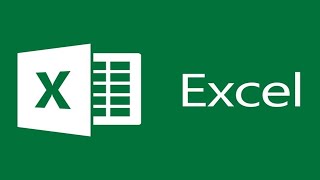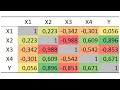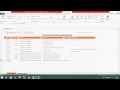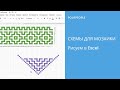КАК СВЯЗАТЬ ЯЧЕЙКИ В EXCEL
В Microsoft Excel вы можете связывать ячейки для автоматического обновления значений. Связывание ячеек позволяет создавать формулы, которые будут автоматически обновляться при изменении значений исходных ячеек. Это особенно полезно, когда вам нужно использовать одно значение в нескольких формулах или когда вы хотите упростить процесс обновления данных в электронной таблице.
Для связывания ячеек в Excel вы можете использовать оператор ссылки на ячейку. Для этого введите знак "=" перед формулой и укажите ссылку на исходные ячейки через ":" или ",". Например, если вы хотите связать ячейку A1 с ячейкой B1, введите формулу =B1 в ячейке A1. При изменении значения в ячейке B1, значение в ячейке A1 автоматически обновится.
Вы также можете связать ячейки посредством использования функции INDIRECT. Например, чтобы связать ячейку A1 со значением из ячейки B1, введите формулу =INDIRECT("B1") в ячейке A1. При изменении значения в ячейке B1, значение в ячейке A1 обновится соответственно.
Если вы хотите связать ячейки на разных листах в Excel, вам понадобится указать имя листа при ссылке на ячейку. Например, чтобы связать ячейку A1 на листе "Лист1" со значением из ячейки B1 на листе "Лист2", введите формулу ='Лист2'!B1 в ячейке A1 на листе "Лист1".
Связывание ячеек в Excel позволяет вам создавать динамические электронные таблицы, которые автоматически обновляются при изменении значений исходных ячеек. Это значительно упрощает работу с данными и позволяет вам эффективно организовывать информацию в электронных таблицах.
Как объединить ячейки в Excel
Умная таблица в Excel ➤ Секреты эффективной работы
Как объединить два столбца с данными в Excel
КАК БЫСТРО СОЗДАТЬ СВЯЗЬ НА ЯЧЕЙКИ В EXCEL
НИКОГДА НЕ делайте объединение ячеек в Excel
Функции Excel СЦЕП и ОБЪЕДИНИТЬ для объединения множества ячеек
Как объединить две таблицы и более в одну? / Объединение нескольких таблиц в Excel
5 Трюков Excel, о которых ты еще не знаешь!